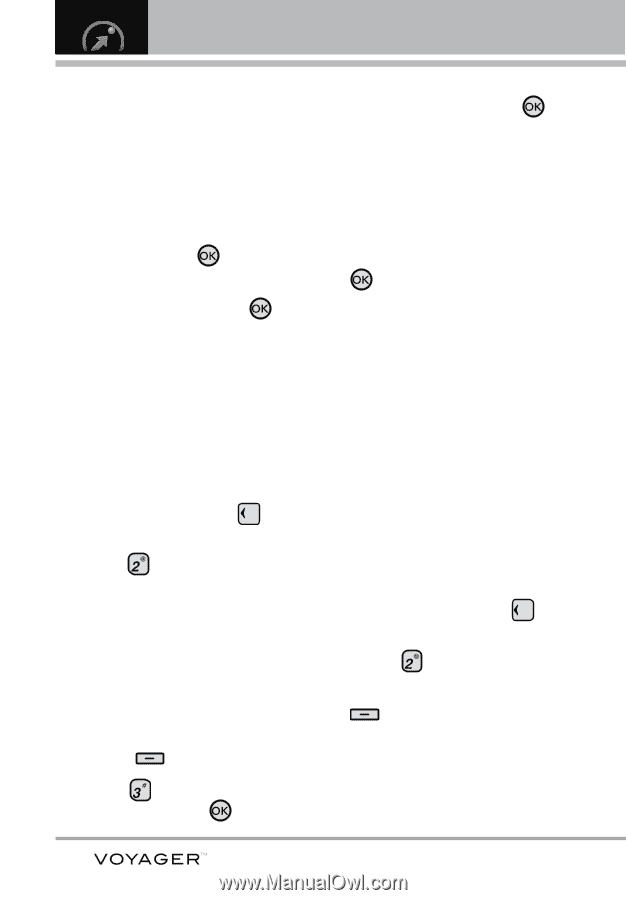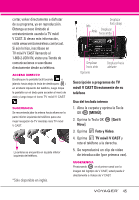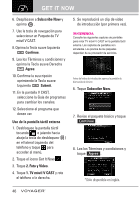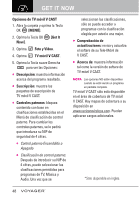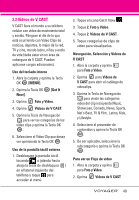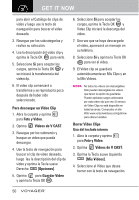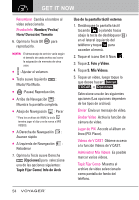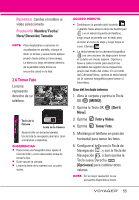LG VX10000 Titanium Owners Manual - Spanish - Page 53
Para descargar un Video Clip, Foto y Video, Videos de V CAST, Opciones], Guardar Vídeo, Borrar Video
 |
View all LG VX10000 Titanium manuals
Add to My Manuals
Save this manual to your list of manuals |
Page 53 highlights
GET IT NOW para abrir el Catálogo de clips de video y luego use la tecla de navegación para buscar el video deseado. 3. Navegue por las subcategorías y realice su selección. 4. Lea la descripción del video clip y oprima la Tecla OK para verlo. 5. Seleccione Sí para aceptar los cargos, oprima la Tecla OK y se iniciará la transferencia del videoclip. 6. El video clip comenzará a transferirse y se reproducirá poco después de haber sido seleccionado. Para descargar un Video Clip 1. Abra la carpeta y oprima para Foto y Video. 2. Oprima Videos de V CAST. 3. Navegue por los submenús y busque un video que pueda descargar. 4. Use la tecla de navegación para buscar el clip de video deseado, luego lea la descripción del clip de video y oprima la Tecla suave Derecha [Opciones]. 5. Oprima para Guardar Vídeo y oprima la Tecla OK . 6. Seleccione Sí para aceptar los cargos, oprima la Tecla OK y Video Clip iniciará la descarga del video. 7. Una vez que se haya descargado el video, aparecerá un mensaje en su teléfono. 8. Seleccione Sí y oprima la Tecla OK para ver el video. 9. El Video clip se guardará automáticamente en Mis Clips y en la Mis Vídeos. NOTA No todos los videos son descargables. Sólo pueden descargarse los videos que tienen la opción de guardarse. Pueden aplicarse cargos adicionales por cada video clip que vea. El servicio de Video Clips no está disponible en todas las áreas. Compruebe el sitio Web www.verizonwireless.com/getitnow para obtener detalles. Borrar Video Clips Uso del teclado interno 1. Abra la carpeta y oprima para Foto y Video. 2. Oprima Videos de V CAST. 3. Oprima la Tecla suave Izquierda [Mis Vídeos]. 4. Seleccione el Vídeo que desea borrar con la tecla de navagación. 50